microsoft edge阅读视图怎么打开?microsoft edge阅读视图打开教程
时间:2022-10-26 22:13
使用microsoft edge的时候,很多小伙伴不知道阅读视图怎么打开,下面小编就给大家带来打开教程,有需要的小伙伴不要错过哦。
microsoft edge阅读视图怎么打开?microsoft edge阅读视图打开教
1、首先打开microsoft edge,鼠标点击“…”按钮,点击“设置”选项按钮。
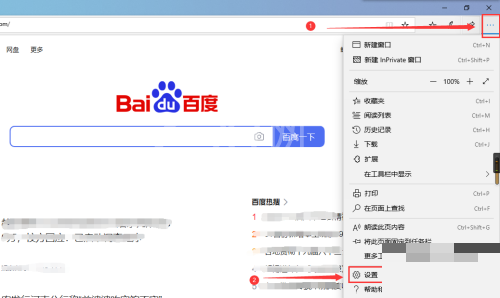
2、然后点击“常规”按钮。
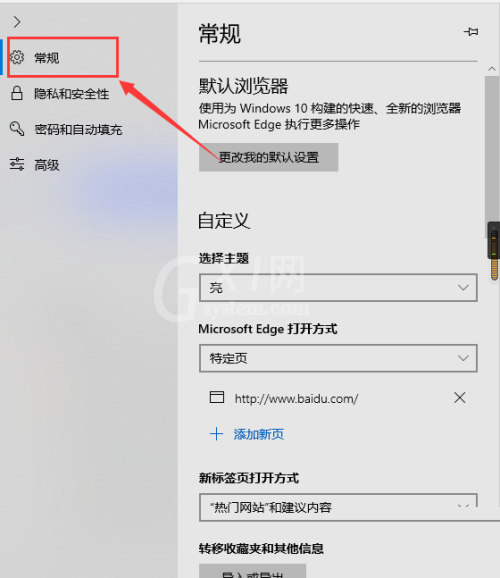
3、最后勾选箭头所指的选项即可打开microsoft edge阅读视图。
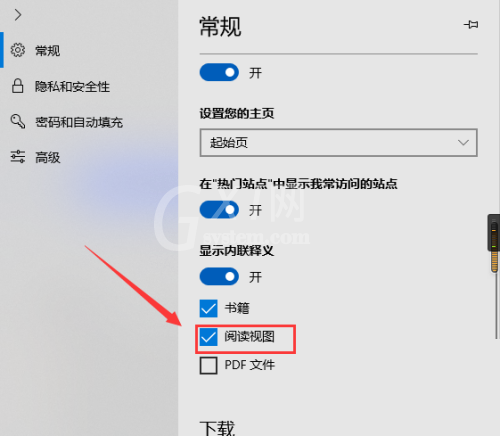
谢谢大家阅读观看,希望本文能帮到大家!



























